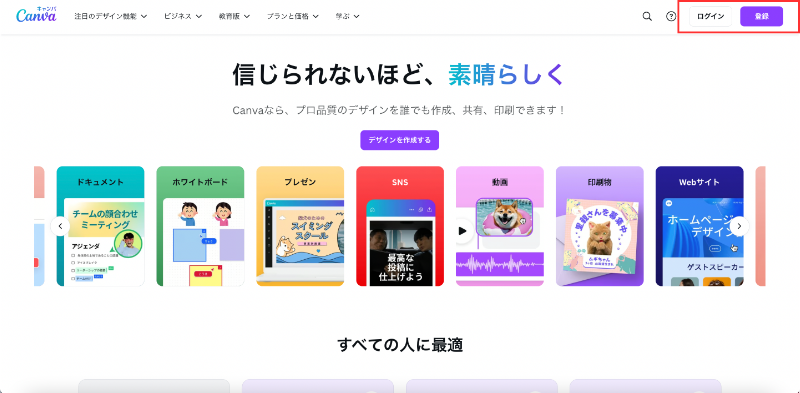クオリティの高い動画を作りたいけれど、「時間が掛かりすぎてしまう…」「専門スキルが無く、手の凝った動画を作れない」などのお悩みを抱えている方も多いのではないでしょうか?
そのような方におすすめなのが、グラフィックデザインツール「Canva」です。
Canvaには、AI機能が搭載されており、テキストから数秒で高品質な動画を生成することが可能です。
本記事では、Canvaの概要やAI動画を作成する方法、注意点までをやさしく解説していきます。
この記事を読み終えることで、Canvaを使ったAI動画作成の全体像が把握でき、簡単に高レベルな動画を作成できるようになるはずです。
|監修者
 SHIFT AI代表 木内翔大
SHIFT AI代表 木内翔大(株)SHIFT AI 代表取締役 / GMO他複数社AI顧問 / 生成AI活用普及協会理事 / Microsoft Copilot+ PCのCMに出演 / 国内最大級AI活用コミュニティ(会員5,000人超)を運営。
『日本をAI先進国に』実現の為に活動中。Xアカウントのフォロワー数は9万人超え(2024年9月現在)
Canva AI以外にも、デザイン制作や仕事で活用できる優れたAIツールを知りたい方は、「無料で使えるAIツール9選」の資料も参考になります。ぜひ、以下のリンクから資料をダウンロードしてみてください。
\ 無料 & 30秒で完了! /
そもそもCanvaとは?
Canvaは、オンラインで利用できるグラフィックデザインツールです。
ドラッグ&ドロップの直感的な操作で、ポスターやSNS投稿、ロゴなど、さまざまなデザインを簡単に作成できます。
豊富なテンプレートや素材が用意されており、デザインの専門知識が無くても、短時間で高品質なグラフィックを作成できる点が特徴です。
無料プランでも多くの機能が利用可能で、コスト面でも大きなメリットがあるでしょう。さらに、チーム機能を使えば、複数人でのコラボレーションも容易になります。
Canvaは個人や小規模ビジネスにおいて、デザイン作成のハードルを大きく下げる画期的なツールと言えます。
Canvaに搭載されているAI機能とは?
Canvaには、さまざまな生成AI機能が搭載されており、総称を「Canva AI」と言います。
従来のCanva機能に生成AIを組み合わせることで、デザイン作成の障壁をより大きく低下させ、幅広いジャンルでの活用が可能になりました。
Canva AIの主な機能には、テキストから画像やグラフィックを生成する「マジック生成」、AIによる文章作成「マジック作文」などが挙げられます。
これらの機能を活用することで、誰でも簡単に、ハイクオリティなグラフィックや動画を生成することができます。
Canva AIは、専門的なスキルが無くても魅力的なコンテンツを短時間で作成できるプロセスを確立し、クリエイティブな作業の効率化と質の向上を同時に実現してくれるのです。
Canva AIの使い方について詳しく知りたい方は、以下の記事もご覧ください。


動画生成ができるCanva AIの機能
Canva AIでは、以下の2つの機能で動画を生成することが可能です。
- マジック生成機能
- HeyGen AI Avatars
本章では、それぞれの機能について詳しく説明していきます。
マジック生成機能
Canva AIの「マジック生成」機能では、画像やグラフィックの他に、動画を生成することも可能です。
マジック生成の動画生成機能は、動画生成AIツール「Runway」から提供を受けており、テキストプロンプトから簡単に高品質の動画を作成できるのが特徴です。
アニメーションやフォント、配色などを自由に調整して、オリジナリティあふれる動画も簡単に作ることができます。
無料で5回まで利用することができ、Canvaプロプランにアップグレードすることで毎月50回まで利用が可能になります。
Canvaの編集機能と組み合わせることで、シームレスな動画制作が実現するでしょう。
HeyGen AI Avatars
Canva AIでは、「HeyGen」が提供するAIアバター生成アプリ「HeyGen AI Avatars」を無料で利用することができます。
約60種類の多様なAIアバターから選べるほか、自分の画像やキャラクターをアップロードしてカスタムアバターを作ることが可能です。
スクリプトを入力するだけでAIアバターが読み上げてくれ、声のトーンや言語も自由に選択できます。
複雑な編集ツールを使わずとも、プロフェッショナルな品質の動画を短時間で作成できるのが、Canva AI動画生成機能の大きな魅力です。
CanvaでAIで動画を作成する方法をステップごとに解説
ここでは、「マジック生成」機能でAI動画を生成する方法について解説していきます。
ステップごとにスクショ付きで作成方法について説明していくので、実際に手を動かしながら記事を読み進めてみてください。
左側のメニューにある「テンプレートギャラリー」を閲覧するか、「デザインを作成」ボタンを押し、ゼロからデザインプロジェクトを始めましょう。
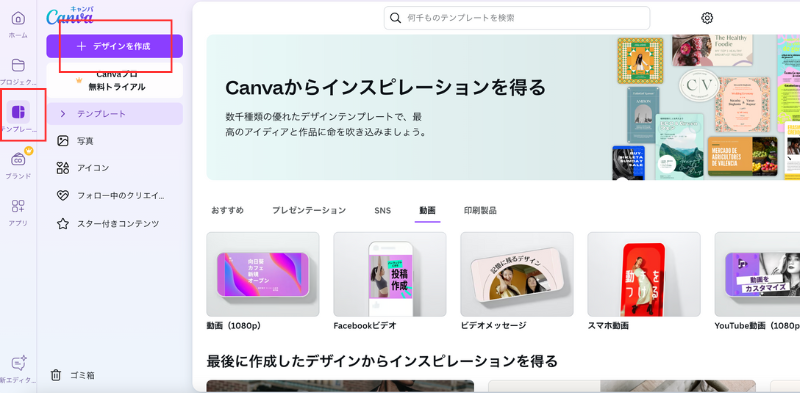
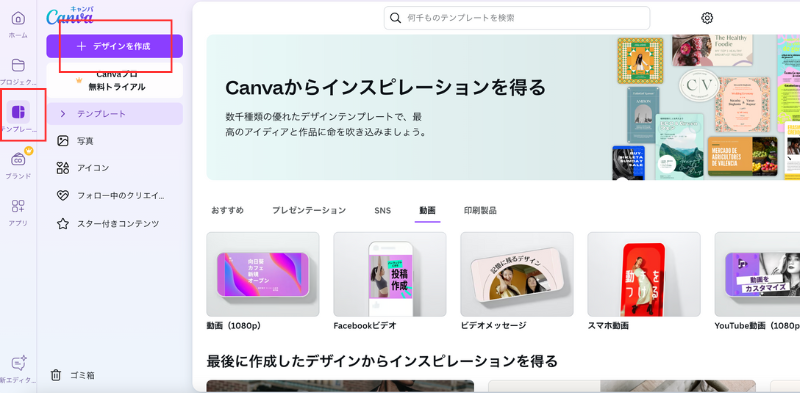
左側のメニューを下までスクロールし、「マジック生成」ボタンを押します。
「動画」を選択し、「作成するものを説明」という枠の中に、作成したい動画の内容を書き込みます。
今回は「春の公園で散歩するカップル」というプロンプトを使用しました。
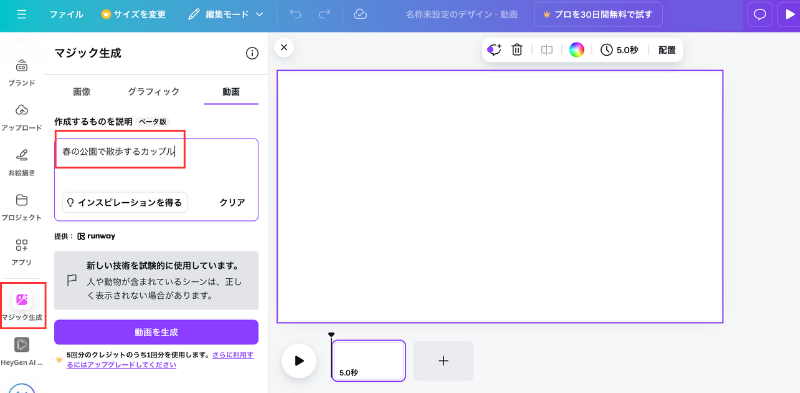
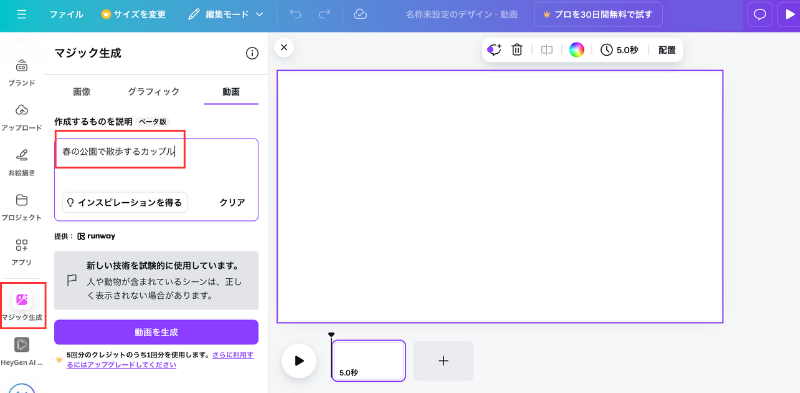
動画が生成されたら、「編集」ボタンを押し、フィルターや動画の速度を調整してみましょう。
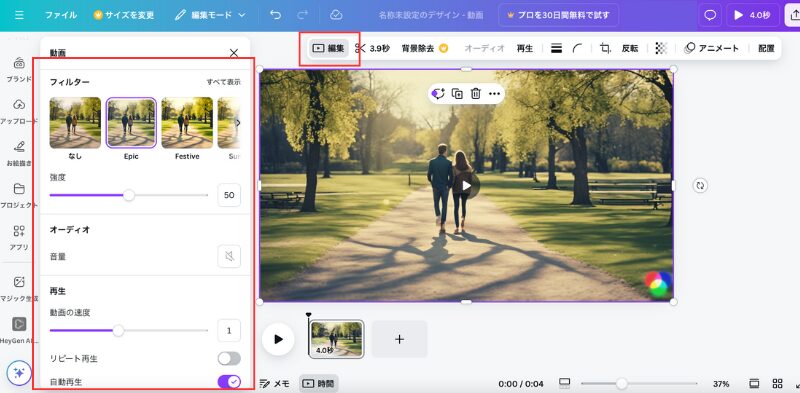
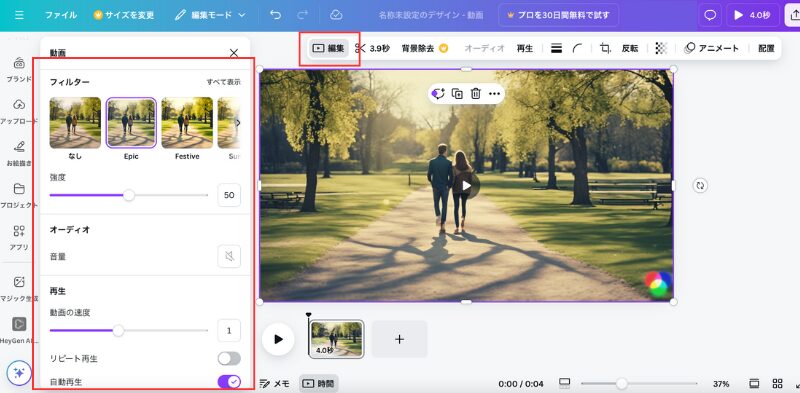
フィルターや速度を調整した動画がこちらです。
編集時間も含めるとわずか4分程度で完成しました。
しかし、「春の公園で散歩するカップル」という指示に対し、春の要素が少ないので、次のステップで動画を再生成してみます。
生成された動画に不備があれば、「再生成する」というボタンを押すことでもう一度動画を生成してくれます。
具体的に追加して欲しい要素があれば、プロンプトを変更して再生成してみましょう。
今回は、「春の公園で散歩するカップル」から、「桜の咲く春の公園で散歩するカップル」にプロンプトを変更し、動画を再生成しました。
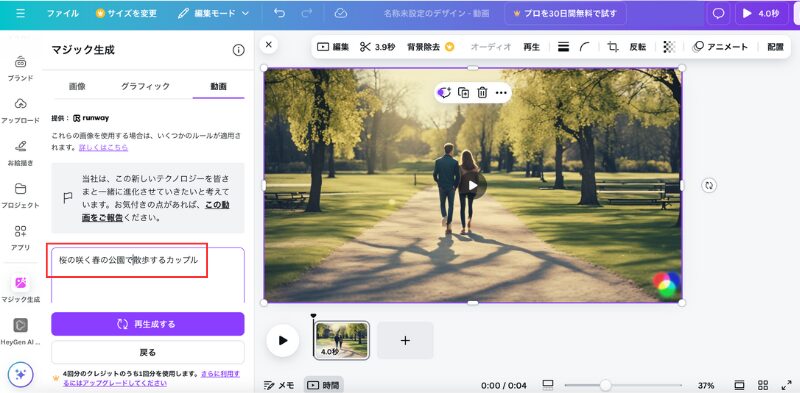
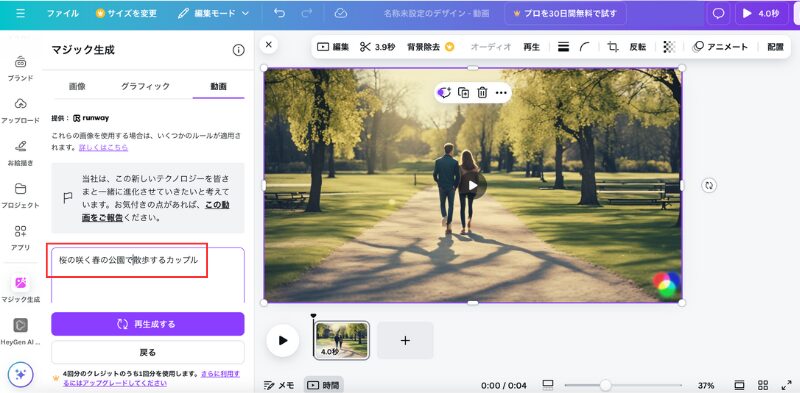
再生成された動画は以下です。
桜の要素を含んだ、プロンプト通りの動画を生成してくれました。
動画の編集や再生成が終わったら、右上の「共有」ボタンを押し、「ダウンロード」ボタンを押しましょう。
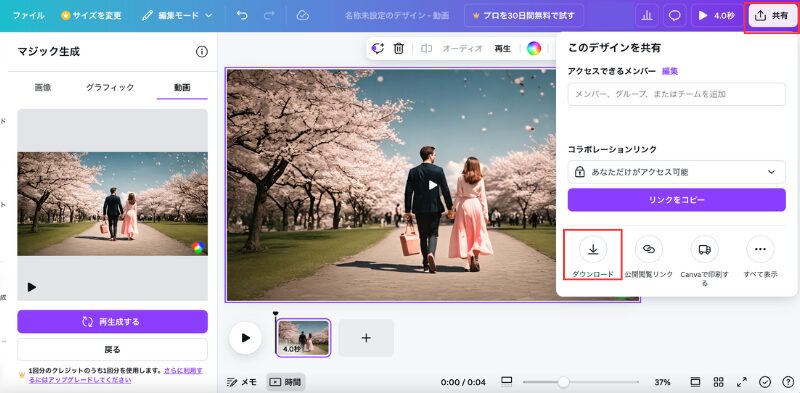
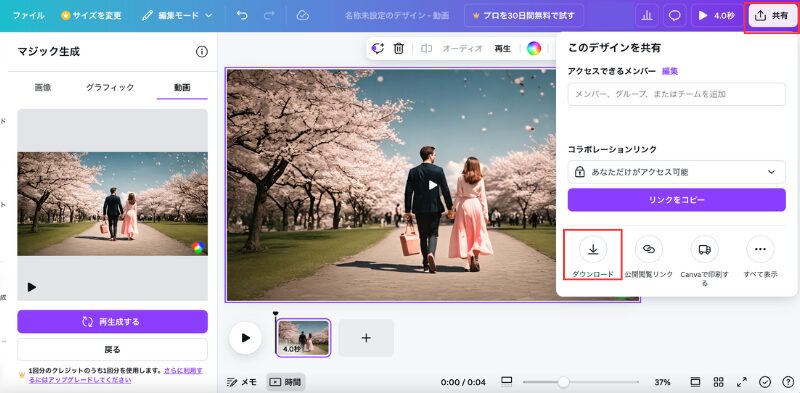
ファイルの種類を指定し、最後に「ダウンロード」ボタンを押して完了です。
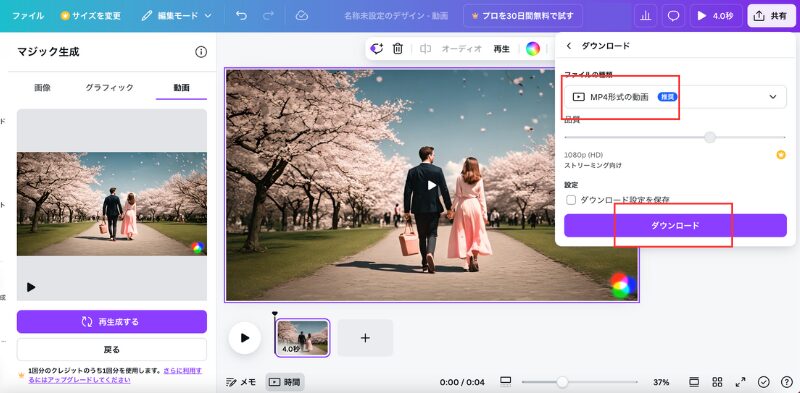
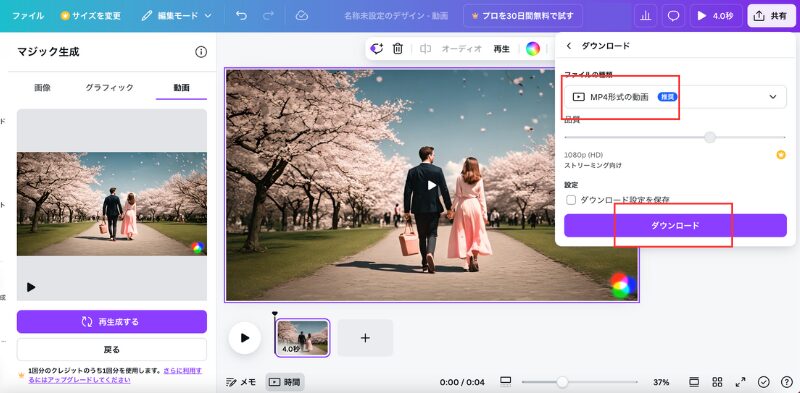
Canva AIで動画を生成する際に注意すべき点
Canva AIで動画生成をする際に注意すべき点は以下の通りです。
- 明確でわかりやすいプロンプトを書く
- 生成された動画を利用する際は、著作権に気をつける
それぞれ、詳細に説明していきます。
明確でわかりやすいプロンプトを書く
Canva AIで動画を生成する際は、明確でわかりやすいプロンプトを書くことが重要です。
具体的で詳細な説明を心がけ、登場人物や背景の特徴を明確に述べることで、AIがより適切な動画を生成できます。
たとえば、
- 「帽子を被った男性が晴れた森の中をゆっくりと歩き探索する様子」
- 「料理人の女性がお店でステーキをフライパンを使って調理する様子」
というように、「どんな人が」「どんな場所で」「どんな風に」が明確に書かれたプロンプトを使用すると、意図した内容に近い動画が生成されやすくなります。
生成された動画が理想通りでない場合は、再生成をしてみたり、プロンプトをより明確なものに変更し、別のバージョンを試してみてください。
生成動画を商用利用する際は著作権に気をつける
Canva AIで生成されたコンテンツは商用利用が可能ですが、著作権に関する注意が必要です。
Canvaの利用規約に従い、著作権や商標権を侵害するコンテンツの生成と使用は禁止されています。有名なキャラクターや商標の使用は避け、コンテンツ制作や生成された動画の内容はしっかりと確認し、慎重に取り扱うことが重要です。
また、商用利用の際は、コンテンツがAIによって作成されたことを明示する必要があります。
これらの注意点を守ることで、法的トラブルを回避し、安全にCanva AIを活用できるでしょう。
Canvaは基本的に生成された画像の著作権を主張しないため、適切に利用すれば自由度の高い活用が可能となります。
Canva AIを活用して、動画生成を効率化しよう!
Canva AIは直感的な操作でデザインや動画作成ができるツールであり、短時間で質の高い動画が手軽に作成できる点が魅力です。
無料プランでも基本的なAI動画生成が可能であるため、初心者でも気軽にチャレンジできます。
しかし、注意点として、効果的なプロンプトを入力や、商用利用の際の著作権に気をつける必要があります。
適切な使い方を理解しておけば、効率的に高品質なコンテンツを作成することができ、仕事やクリエイティブな作品の制作に活用できるでしょう。
ぜひ、Canva AIを活用して、自分だけのオリジナルAI動画を作成し、表現の幅を広げてみてください。
弊社SHIFT AIでは、デザイン制作や普段の業務で使えるAIツールに関する情報がまとまった、自社オリジナルコンテンツを無料でプレゼントしています。
「AIを活用して仕事の生産性を上げたい」という方は、以下のボタンから、自分の目的にあったコンテンツをぜひお受け取りください。
\ 無料 & 30秒で完了! /